פרסומת
טקסט מראה או טקסט הפוך אינם דבר שתחשיב להשתמש בו במסמך Microsoft Word מקצועי. אבל לתכונה זו יכולות להיות יישומים קוסמטיים מעניינים. אולי, אתה רוצה להפוך מכתב כובע טיפה למעניין יותר או רוצה לעצב הזמנה להדפסה יפה יותר עם היפוך אופקי של הטקסט.
הדבר החשוב הוא שתעשה זאת ב- Microsoft Word ואנחנו רואים איך בשלבים שלהלן.
כיצד להפוך או מראה טקסט ב- Microsoft Word
אתה לא מקבל לחץ על כפתור אחד כדי להפוך טקסט ב- Microsoft Word. במקום זאת, עליכם להיעזר בתיבת הטקסט ובפקדי הפורמט של צורה כדי להעיף טקסט. שלבים אלה פועלים בכל כלי Office 365 ו- Office 2016 כמו Word, PowerPoint, Excel ו- Outlook.
- כדי להוסיף טקסט או אפילו אות יחידה, עבור אל הכנס> תיבת טקסט. כעת הקלד את הטקסט שלך ואז פרט אותו.
- עם התיבה שנבחרה, לחץ באמצעות לחצן העכבר הימני על התיבה ולחץ על עיצוב צורה.
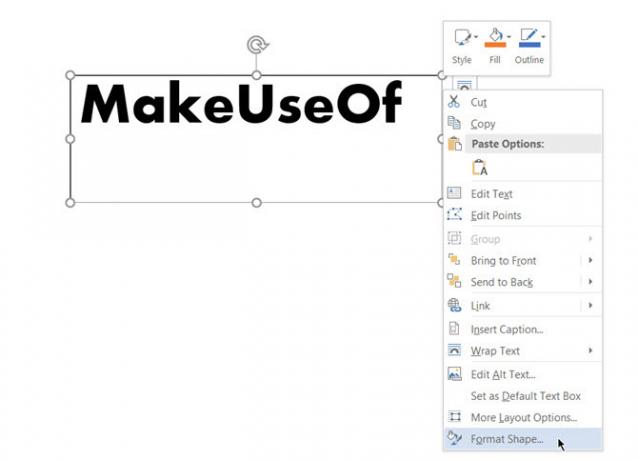
- החלונית Format Shape מוצגת בצד ימין. לחץ על הסמל השני עבור השפעות.
- תחת סיבוב תלת-ממדי, בתוך ה תיבת סיבוב X, הזן 180 מעלות כדי לשקף את הטקסט. אתה יכול גם להגדיר סיבובים אחרים כ- 0 מעלות ו Y סיבוב עד 180 ולהפוך את הטקסט לשיקוף והפוך.
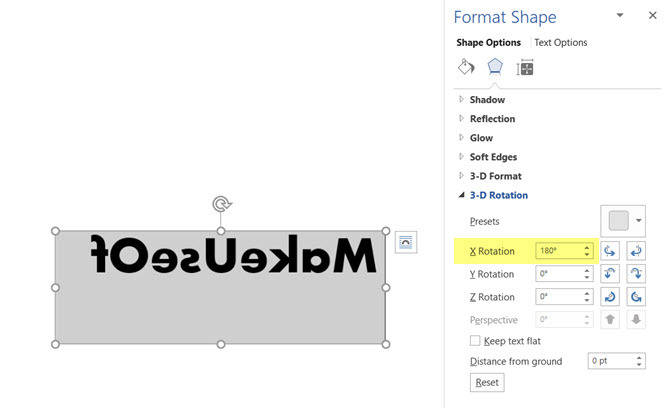
- כנגיעה אחרונה, בחרו את צורת התיבה והגדרתה מילוי צורות ל"לא מילוי "ו מתאר צורה ל"לא מתווה ".
כמה אפקטים פשוטים של סגנון לטקסט ב- Microsoft Word כיצד לעצב גופנים ב- Microsoft Word בכדי לגרום לטקסט שלך להתבלטטקסט מעוצב היטב יכול לתפוס את תשומת ליבו של הקורא ולעזור להם לזרום במסמך. אנו מראים לך כיצד להוסיף את הנגיעה הסופית הזו ב- Microsoft Word. קרא עוד יכול לגרום להם להתבלט. אך זכור את מטרת המסמך לפני שתתחיל לעצב את הטקסט.
סיייקט באסו הוא סגן עורך לאינטרנט, חלונות ופרודוקטיביות. אחרי שהסיר את הטרחה של MBA וקריירת שיווק בת עשר שנים, הוא נלהב כעת לעזור לאחרים לשפר את כישורי הסיפור שלהם. הוא משגיח על פסיק האוקספורד החסר ושונא צילומי מסך גרועים. אבל רעיונות לצילום, פוטושופ ופרודוקטיביות מרגיעים את נשמתו.


